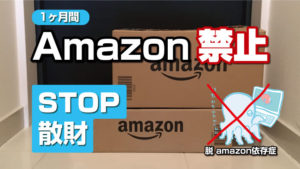2018年10月16日に新しくリリースされた話題の動画アプリ「Premiere Rush」を試してみました。
*現在使えるのはiosだけで、Android端末については2019年の予定です。
この記事はアプリを使用してみた感想・使用感を記述したものです。また、動画素材を利用した、動画作例付きです。
もくじ
Premiere Rushを使用するには
現状Premiere Rush使用するには、単体プランかPremiereProプラン、コンプリートプランに加入する方法があります。
また、機能に制限がありますがPremiere Rush無料スタータープランがあるので試してみたい方はコチラからどうぞ
作成した動画
チュートリアルに入っている素材を使用して作成した懇親の動画を見ていただこう。
使用:iPhone6s 作成時間:30分

オクプラ
・・・ね、こんな感じ。
動画のカットと並べ替え、音声の入れ込み、テキストを入れ込んだシンプルな動画ですがこの程度なら、30分くらいで簡単につくることができました。
動画編集の仕方
初めて操作をする人は、チュートリアルが流れるのでわかりやすくていいので、はじめに見るのをオススメします。先ほどの動画の作り方の説明になります。
1.動画素材を選ぶ
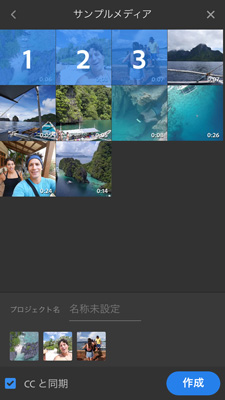
動画素材を選択肢、作成ボタンを押します。
2.動画を並び替える
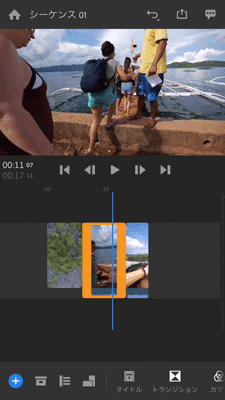
場所を移動したい素材をぐっと押して(0.2秒ほど)そのままドラッグすることで並べ替えることができます。
3.動画をカットし繋げる
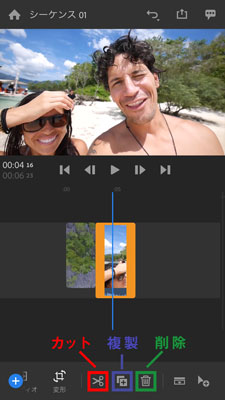
動画をカット(削除)すると間が自動的に詰まるのが便利です。
4.音をはめる
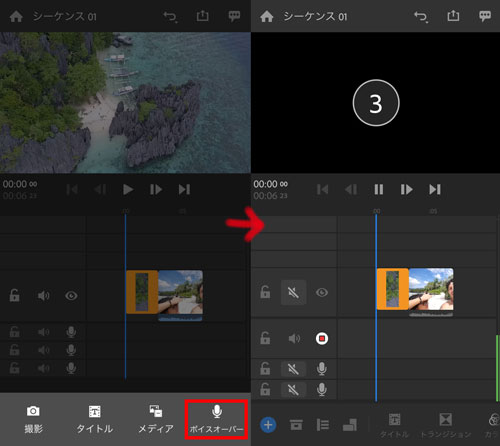
動画素材に合わせて、BGMや音声を入れることができます。3.2.1のカウントダウンの表示がでるのでわかりやすいです。
重ね録音も可能に
現時点では3つまで重ねることができます。
5.完成後書き出し→投稿
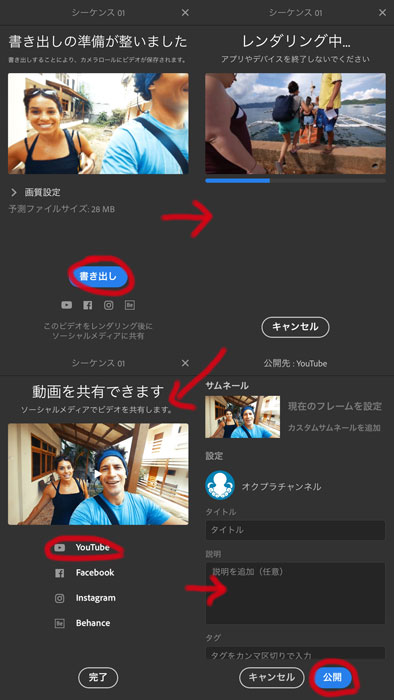
編集が完了したら書き出して完成です。そのままSNSに投稿をすることができます。
ざっくりですが、PremiereRushはこんな感じの流れで作成できます。
SNSは最初だけログインが必要ですが、二回目以降はスキップできます。
操作感について
思っていたよりサクサク編集できる印象です。普段パソコンで編集をしている人であれば、スマホでの操作は画面が小さいためもちろん効率が悪いですが、移動中や簡単な動画編集であればこちらは十分に機能するといえます。
スマホよりタブレットで操作するのが吉
やはりキーポイントなのが、操作画面の大きさです。画面が大きくなるにつれて操作しやすくなりますので、タブレットでのアプリ操作を推奨します。

オクプラ
スマホでは指が太い人はやりづらいかも。
タブレットは今後使用機会が増えていく
2019年にはiPadでPhotoshopが使用できるようになりますので、この機会に入手して画像編集・動画編集をスマートにこなしていきたいですね!
外出先で友達と一緒に簡単に編集できるのが良い
現段階ではプロ向けのアプリというよりは、簡単な動画作成用という感じがしました。
インスタやツイッターなどのSNSやyoutubeにすぐあげれるのもいいですね!
Premiere Rushの今後に期待すること
個人的なPremiere Rushの今後に関してです。
音声認識が可能になる
「カット!」や「ディゾルブ!」などを認識してくれたら、まじ便利
話し言葉がそのままテロップになる
これは動画編集ソフト全般にいえることですけど、この機能が追加されたら時間短縮がどえらいことになりそうです。
動画編集プランができそう
期待というより予想ですがフォトプランに続いて、動画編集プランがいずれ登場しそうですね。動画編集がよりしやすい環境になっていくはずです。
まとめ
技術が進化するにあたって、どんどん動画編集のハードルがさがって誰でも簡単にできるようになっていきますね!動画編集ができるようになれば、仕事でもプライペートでも役に立つので今からでも覚えると損はなさそうです。
動画編集をこれから始める人はまずはスマホで試してみてはいかがでしょうか。
今日の一言

オクプラ
これからVRとかも簡単に作れるようになるんだろうな〜